用光盘安装win7系统安装步骤
- 分类:教程 回答于: 2017年01月22日 00:00:00
今天小编要给大家带来的就是用光盘安装win7系统安装步骤了,大家肯定都非常想要学习用光盘安装win7系统安装步骤,如果你还不知道用光盘安装win7系统安装步骤的详细内容,下面就给大家带来用光盘安装win7系统安装步骤吧。
一、光盘WIN7重装前期准备:
1、刻录好的雨林木风win7旗舰版32位纯净版系统。(小编使用的是最新的雨林木风 GHOST WIN7 SP1 X64 装机版 V2015.04 )
光盘大家可去电脑店购买,或亦可自己用空白光盘刻录。
刻录系统光盘教程推荐:如何刻录win7 64位系统光盘
2、带光驱的电脑。
3、设置电脑启动为光驱启动。

用光盘安装win7系统安装步骤图1
二、光盘安装雨林木风win7系统具体操作步骤:
1、设置好第一启动为光驱启动后,把光盘放入光驱。重启电脑,此时会出现带有"press any key to boot from CD..."字样的界面,这时随便按下键盘上的某个键即可。
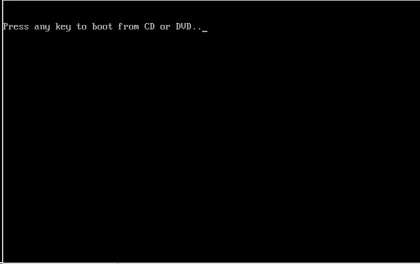
用光盘安装win7系统安装步骤图2
2、稍等片刻之后,则是会出现雨林木风win7 64位系统安装界面,大家此时选择“安装Win7系统到C盘”。(如果你的是新电脑,则需要对电脑分区以后才是安装系统。)
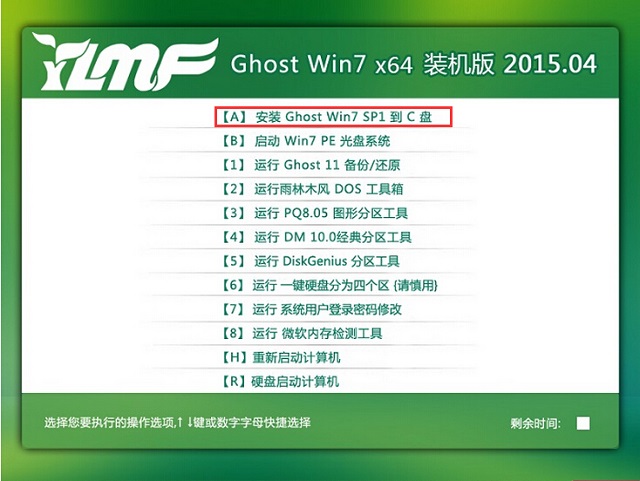
用光盘安装win7系统安装步骤图3
3、选择好后,则是会进入的是系统还原进度界面,在这里可以看到还原进度。
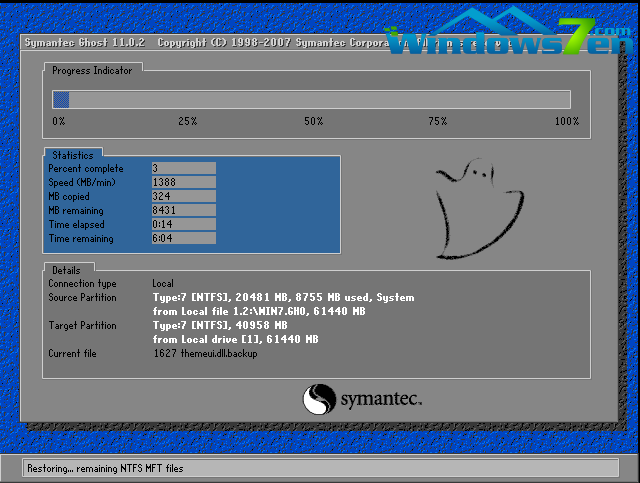
用光盘安装win7系统安装步骤图4
4、接下来是系统的自动安装过程了,雨林木风ghost系统安装过程会自动识别安装硬件驱动以及激活win7系统。以下为安装界面:

用光盘安装win7系统安装步骤图5

用光盘安装win7系统安装步骤图6
上面就是光盘安装WIN7系统图文教程啦,大家是否都已经掌握了这个方法呢?当然我知道光盘重装WIN7系统的方法是非常简单的,如果大家想要学习的话,就赶紧收藏起来吧,
 有用
26
有用
26


 小白系统
小白系统


 1000
1000 1000
1000 1000
1000 1000
1000 1000
1000 1000
1000 1000
1000 1000
1000 1000
1000 1000
1000猜您喜欢
- 小白刷机具体如何操作2022/11/26
- win7系统网卡被禁用怎么解决?..2015/11/01
- 去水印神器,让你的照片恢复原貌..2024/02/19
- ghost是什么意思2015/06/18
- 台式机开机黑屏发出嘟嘟嘟的声音怎么..2024/09/22
- 哪种一键重装好用2016/10/18
相关推荐
- windows清理助手怎么用2022/06/01
- 独立显卡排行榜2022/09/18
- 简述360一键重装系统是否好用..2023/01/16
- 视频分割软件:高效剪辑,轻松拆解..2023/12/16
- 电脑系统32位和64位的区别2022/06/23
- msdn官网是哪个?msdn官方网址介绍..2022/01/29














 关注微信公众号
关注微信公众号



